Om din gamla bärbara dator börjar visa sin ålder kan det finnas några problem som påverkar dess prestanda. Här är fem troliga gärningar för varför din bärbara dator körs så frustrerande långsamt och fem lösningar för att återställa den till sin tidigare ära.
1. Spinning hårddisk
Jag talar från erfarenhet när jag säger att man flyttar från en traditionell spinndriven hårddisk till en solid state drive (SSD) är det bästa du kan göra för att återuppliva en gammal bärbar dator. Utan att behöva lokalisera data på en spinnplatta, är en SSD i sig snabbare än en mekanisk hårddisk.

Om din bärbara dator har förlorat ett steg och använder en spinnande hårddisk, är det första jag vill göra uppgradering till en SSD. Jag ersatte MacBook Pros hårddisk för några år sedan med en Samsung 850 EVO ($ 170 på Amazon Marketplace). SSD och min MacBook Pro kände sig som en helt ny maskin. Det är ett ganska enkelt förfarande (se hur du byter ut en MacBook Pro-hårddisk), och SSD-enheter har sjunkit i pris och upp i kapacitet över åren. Du kan få en 256 GB Samsung 850 EVO SSD för mindre än $ 100, och Samsung erbjuder nu 850 EVO SSD så stor som 2TB. Din bärbara dator kan tänkbart få både bättre prestanda och större kapacitet med tillägg av en SSD.
2. Crowded hårddisk
Ju fler filer och applikationer du samlar, desto mer rörig blir din hårddisk. Ju mer rörliga din hårddisk blir desto hårdare blir det för din bärbara dator att hitta de data du begär. Ju svårare det blir för din bärbara dator att hitta de data du begär, desto långsammare går din bärbara dator. Ju långsammare din bärbara dator går, desto mer frustrerad får du. Ju mer frustrerad du får, desto mer vänder du dig till Google för svar. Ju mer du vänder dig till Google för svar, desto mer sannolikt landar du på den här artikeln för att hjälpa dig påskynda din långsamma bärbara dator. Hallå där!
Om din bärbara dator redan har en SSD eller du inte vill byta ut sin spinndrivenhet, kan du fortfarande öka din bärbara dator genom att städa hårddisken, ta bort filer och program som du inte längre behöver.
På en Windows-dator öppnar du Kontrollpanelen och klickar på Avinstallera ett program . Du kan helt enkelt välja program från listan och klicka på Avinstallera för att ta bort dem och alla deras associerade filer.

Macar saknar ett avinstalleringsprogram, så du måste vända dig till program från tredje part som AppCleaner eller AppZapper för att avinstallera appar och alla installationsfiler som följde med dem. Att dra en app från mappen Program till papperskorgen lämnar bakom dessa associerade filer.
Efter att ha tömt dina applikationer är det en bra idé om både Windows och Mac-bärbara datorer för att gå igenom mappen Downloads och ta bort installationspaket och filer där du inte behöver längre.
3. Kort på RAM
En annan billig och enkel uppgradering för att göra till en trög bärbar dator är tillägget av mer RAM. Din bärbara dator CPU kan få tillgång till data snabbare från RAM än hårddisken eller SSD, så ju mer RAM det har desto mer data kan det lagras där för snabb åtkomst.

Att lägga till mer RAM är enkelt för både Mac och Windows bärbara datorer. Faktum är att det faktiskt tar dig längre tid att hitta den typ och mängd RAM som passar din bärbara dator än vad det kommer att öppna din bärbara dator och fysiskt lägga till RAM och stänga din bärbara dator backa upp.
I MacOS går du till Apple-menyn> Om den här datorn och klickar på fliken Minne för att se information om vilken typ av minne din Mac använder och om det finns några lediga minnesplatser. Se hur du lägger till RAM i en MacBook Pro.

", " modalTemplate ":" {{content}} ", " setContentOnInit ": false} '>
I Windows 10 öppnar du Aktivitetshanteraren, klickar på fliken Prestanda och klickar sedan på Minne . Här ser du hastigheten på datorns minne och hur många minnesplatser som används.
4. För mycket multitasking
Du kan påskynda din bärbara dator utan att öppna den och lägga till ny maskinvara helt enkelt genom att be den göra mindre. Om du vid lunchtid har flera applikationer som körs och dussintals webbläsarflikar öppnas, kanske du frågar din bärbara dator att göra mer än den kan hantera. Din bärbara dators prestanda kommer att förbättras (och dess kylfläktar kan sluta snurra) om du skär ner på multitasking. Avsluta appar som du inte använder och stäng de flikar som du inte behöver öppna.

För att ta reda på vilka apps som använder de flesta systemresurser, erbjuder både MacOS och Windows verktyg som visar hur mycket belastning varje app placerar för närvarande på CPU, minne, disk och nätverk. I Windows öppnar du Aktivitetshanteraren. I MacOS öppnar du Aktivitetsmonitorn. Båda verktygen visar procentdelen av systemresurser som för närvarande är förbrukad och erbjuder knappar för att avsluta appar så att din bärbara dator kan omfördela dessa resurser.
5. Förblir inte aktuell
Uppdateringar till MacOS och Windows kan innehålla nya funktioner tillsammans med förbättringar som förbättrar säkerhet och prestanda. Det är en bra idé att behålla din bärbara dator nuvarande genom att hämta och installera uppdateringar när Apple och Microsoft släpper dem.
Windows 10 hämtar och installerar automatiskt uppdateringar automatiskt, men du kan ställa in aktiva timmar så att en uppdatering inte börjar mitt på arbetsdagen. Du kan också manuellt söka efter uppdateringar genom att gå till Inställningar> Windows Update .
Du kan aktivera automatiska uppdateringar på MacOS genom att gå till Systeminställningar> App Store och markera rutan för Automatiskt kontrollera efter uppdateringar . Det finns också en kryssruta för att automatiskt installera MacOS-uppdateringar. Om du inte kontrollerar det kommer du att bli underrättad när en uppdatering har hämtats och är klar att installeras. Det finns också en Check Now- knapp på den här App Store-panelen för att manuellt kontrollera efter uppdateringar.









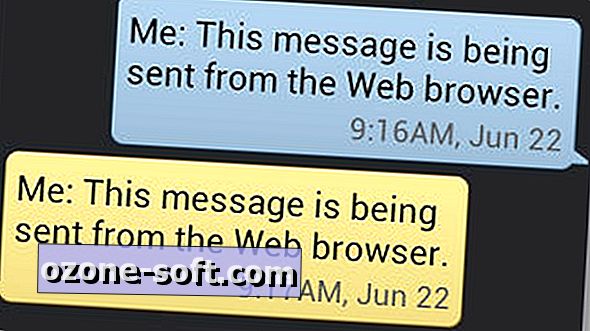



Lämna Din Kommentar